Merhaba
Veeam Backup & Replication hem şirket içindeki hem de buluttaki tüm iş yükleriniz için tek bir yedekleme, kurtarma ve veri güvenliği çözümüdür. Veeam Platform’un temelini oluşturan Veeam Backup & Replication basit, esnek, güvenilir ve güçlü veri koruma sunar. Anında kurtarmayla kesinti sürelerini ortadan kaldırın, yerel sabitlik ve test edilen yedeklemeler sayesinde siber tehditler karşısında güvende olun ve bunların tümünü yazılım tanımlı, donanımdan bağımsız tek bir çözümle elde edin.
- Fidye yazılıma karşı eksiksiz koruma sağlayın.
- Hibrit buluta geçişinizi hızlandırın.
- Maliyeti düşürün, karmaşıklığı azaltın. Sağlayıcıya bağımlı kalmayın
Önemli Yetenekler
Veri yedekleme: Tüm verileriniz için hızlı, güvenli yedekleme
- Bulut, sanal, fiziksel ve NAS’taki iş yüklerine yönelik yedekleme ve bulmayı otomatik hale getirin.
- VM, donanım ve İS snapshot’ları için hızlı ve imaj tabanlı yedeklemelerden yararlanın.
- %100 yazılım tanımlı ve donanımdan bağımsız çözümlerle
en üst düzeyde esneklik elde edin.
Veri kurtarma: TÜM senaryolar için çok hızlı ve kanıtlanmış kurtarma
- Anında kurtarmanın öncüsü tarafından sunulan güvenilir geri yüklemeler ile hizmet düzeyi sözleşmelerinizi (SLA’lar) karşılayın.
- İS’ler, uygulamalar, veritabanları, VM’ler, dosyalar, klasörler, nesneler ve paylaşımlar için tam veya öğe seviyesinde kurtarma.
- Taşınabilir veri biçimiyle birden fazla bulut ve platform arasında kurtarma yapın.
Buluta hazır: Buluta geçişi hızlandırırken maliyetleri azaltın
- AWS, Microsoft Azure ve Google Cloud’a özgü yedekleme ve kurtarmayı tek bir yerden yönetin.
- Nesne depolama sınıflarındaki verileri yedeklemek ve arşivlemek için ilke tabanlı katmanlandırma.
- AWS Key Management Service (AWS KMS), Azure Key Vault, sabitlik ve çok daha fazlası ile fidye yazılımların sisteminize girmesini önleyin.
Veri güvenliği: Fidye yazılımlara ve siber tehditlere karşı koruma sağlayın
- Yedek verileriniz için veri merkezinden buluta kadar uçtan uca sabitlik.
- Kötü amaçlı yazılımları güvenilir şekilde tespit etme özelliğine sahip otomatik taramalar sayesinde kötü amaçlı yazılım içermeyen yedekler oluşturun.
- Fidye ödemeye ve verilerinizin şifresini çözmeye kıyasla daha hızlı kurtarma yapın.

Kurulum ve yapılandırmaya geçmeden önce ortamımızla ilgili kısa bir bilgi aktarmak istiyorum.
Birinci sunucumuz Windows Server 2022 Datacenter işletim sistemine sahip W22DC isimli ve IP Address ( IP Adresi ) 192.168.1.200 olarak yapılandırılmıştır ve üzerinde Active Directory Domain yapısı yapılandırılarak bakicubuk.local isminde bir Active Directory Domain yapısı kurulmuştur.
İkinci sunucumuz Windows Server 2022 Datacenter işletim sistemine sahip W22VEEAM isimli ve IP Address ( IP Adresi ) 192.168.1.210/24 olarak yapılandırılmış ve Active Directory Domain yapısına dahil edilmiştir. Bu sunucumuz üzerine Veeam Backup & Replication 12 kurulumu yapmıştık.
Bu yazımız da Veeam Backup & Replication 12 üzerine Dell EMC Data Domain Deduplicating storage appliance yapısını Backup Repository eklemek ve yapılandırmasını anlatıyor olacağız.
Veeam Backup & Replication 12 konsolunu Connect diyerek açıyoruz.
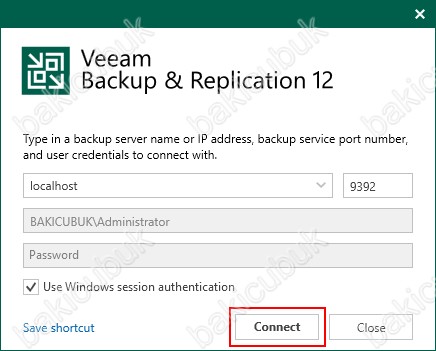
Veeam Backup & Replication 12 konsulu geliyor karşımıza.
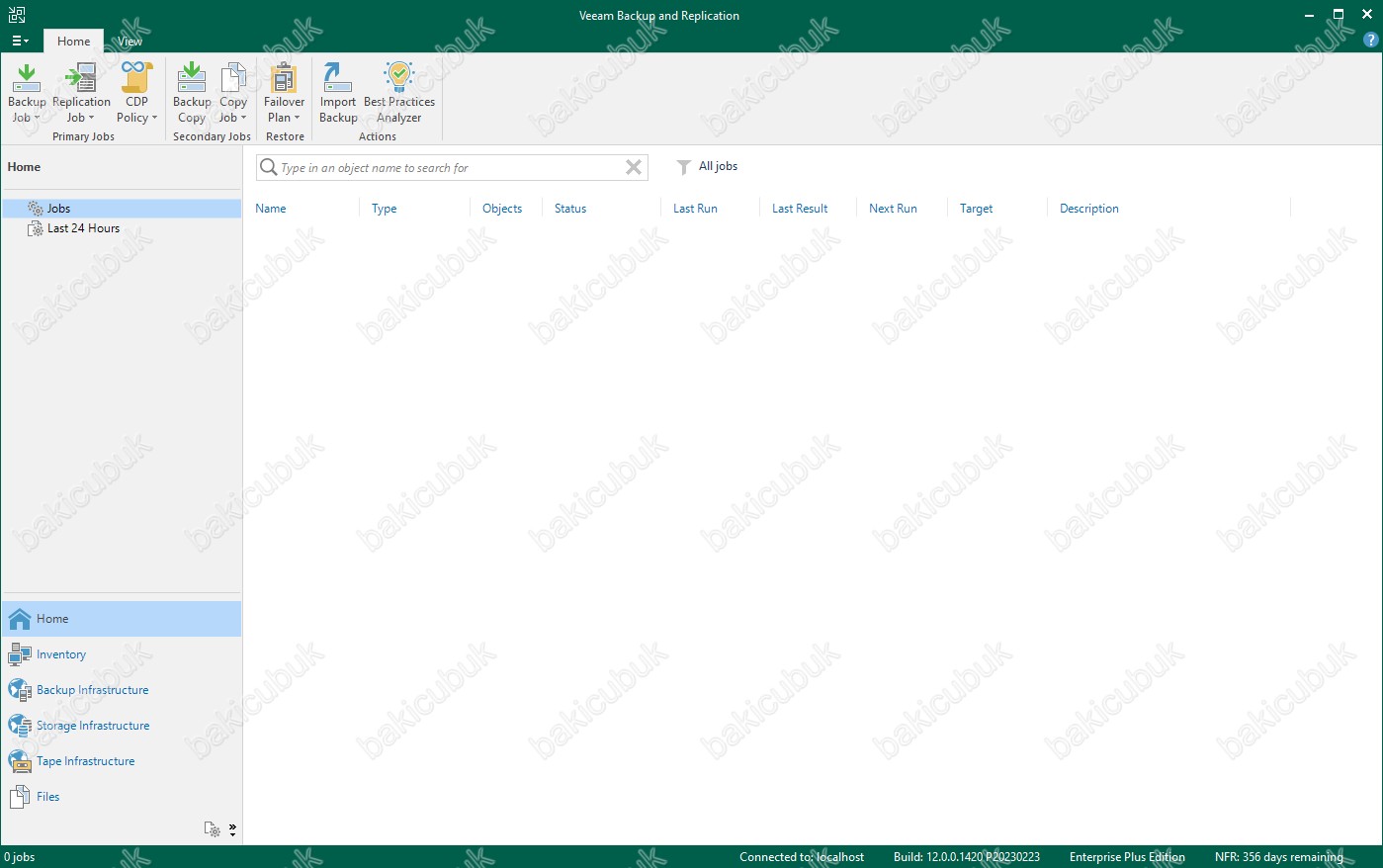
Veeam Backup & Replication 12 konsolu üzerinde Backup Infrastructure menüsü altında Backup Repositories menüsü altında default olarak gelen Default Backup Repository görebilirsiniz. Veeam Backup & Replication 12 kurulumundan sonra Veeam Backup & Replication 12 sunucumuz üzerinde Default Backup Repository adında ve C:\Backup dizini altında bir yapılandırma oluşturmaktadır. Eğer Veeam Backup & Replication 12 kurulumunu yeni yapmışsanız ve herhangi bir Backup Repository yapılandırmazsanız. Veeam Backup & Replication 12 üzerinde Backup Job oluştururken sadece Default Backup Repository görüntülenecektir.
BAKICUBUK_BackupRepository isimli Backup Repository yapılandırmasını daha önceki Veeam Backup & Replication 12 Backup Repository Yapılandırması yazımızda anlatmıştık.
BAKICUBUK_ObjectStorageRepository isimli Microsoft Azure Blob Storage yapılandırmasını daha önceki Veeam Backup & Replication 12 Microsoft Azure Blob Storage Yapılandırması ve Veeam Backup & Replication 12 Azure Blob Storage Repository Yapılandırması yazılarımızda anlatmıştık.
BAKICUBUK_WasabiObjectStorageRepository isimli Wasabi Cloud Storage yapılandırmasını daha önceki Veeam Backup & Replication 12 Wasabi Cloud Storage Yapılandırması ve Veeam Backup & Replication 12 Wasabi Cloud Storage Repository Yapılandırması yazılarımızda anlatmıştık.
BAKICUBUK_AWSS3ObjectStorageRepository isimli Amazon Cloud Storage yapılandırmasını daha önceki Veeam Backup & Replication 12 Amazon Cloud Storage Yapılandırması ve Veeam Backup & Replication 12 Amazon Cloud Storage Repository Yapılandırması yazılarımızda anlatmıştık.
BAKICUBUK_GoogleObjectStorageRepository isimli Google Cloud Storage yapılandırmasını daha önceki Veeam Backup & Replication 12 Google Cloud Storage Yapılandırması ve Veeam Backup & Replication 12 Google Cloud Storage Repository Yapılandırması yazılarımızda anlatmıştık.
BAKICUBUK_IBMObjectStorageRepository isimli IBM Cloud Storage yapılandırmasını daha önceki Veeam Backup & Replication 12 IBM Cloud Storage Yapılandırması ve Veeam Backup & Replication 12 IBM Cloud Storage Repository Yapılandırması yazılarımızda anlatmıştık.
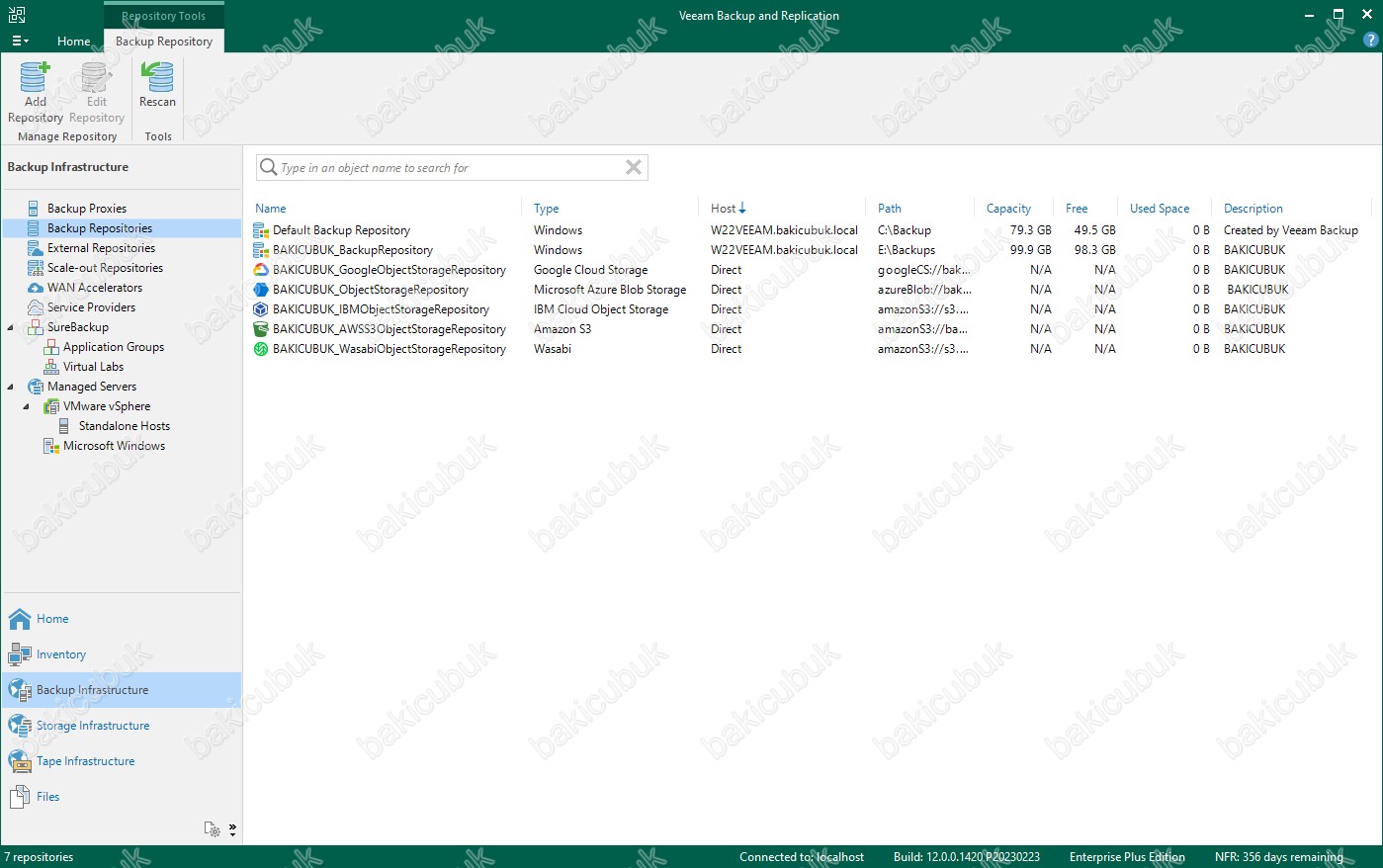
Veeam Backup & Replication 12 konsolun da bulunan Backup Repositories menüsü üzerinde sağ tuş Add backup repository ya da Manage Repository menüsün de bulunan Add Repository seçeneğine tıklayarak Veeam Backup & Replication 12 üzerinde Backup Repository yapılandırma işlemini başlatabilirsiniz.
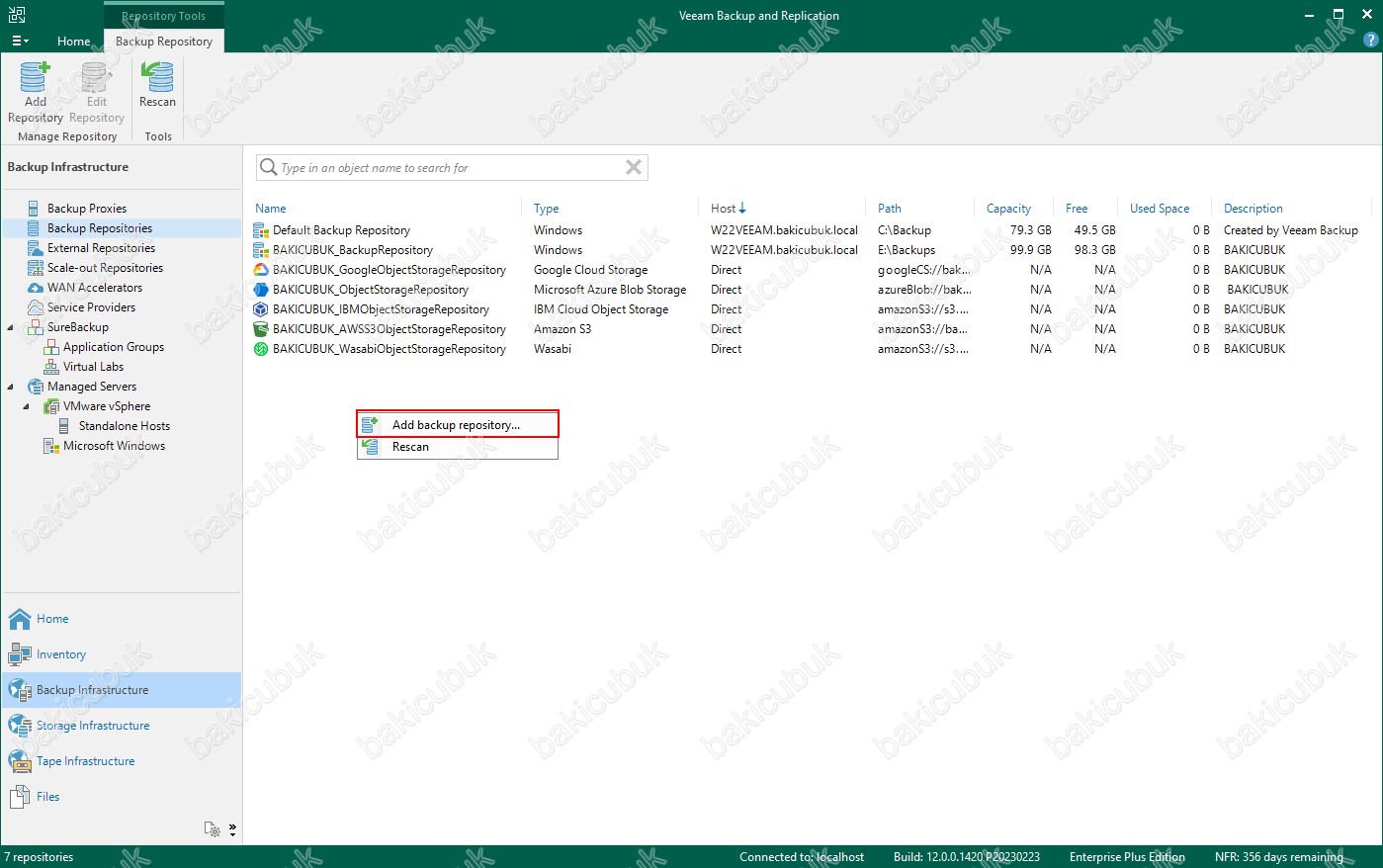
Add Backup Repository ekranında ise yapılandırabileceğiniz Backup Repository için dört farklı yapılandırma seçeneği bulunmaktadır.
- Direct attach storage
- Network attached storage
- Deduplicating storage appliance
- Object Storage
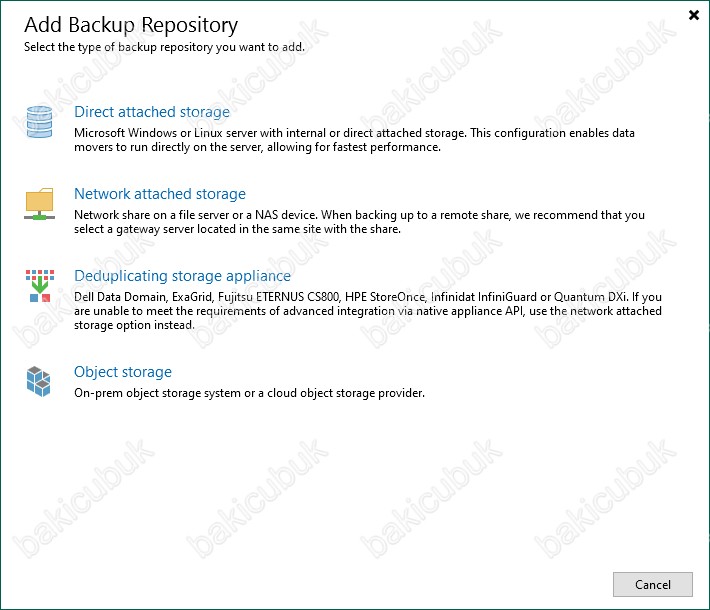
Direct attach storage : Direkt olarak Microsoft Windows ve Linux sunucuları üzerindeki oluşturmuş olduğunuz depolama alanlarını ve ya Veeam Backup & Replication 12 üzerine doğrudan bağlamış olduğunuz depolama alanlarını Backup Repository olarak yapılandırabilirsiniz. Genel yedekleme yöntemi olarak bu seçenek yoğun olarak kullanılmaktadır. Örneğin NAS ( Network Attached Storage ) cihazlarını ya da Storage üzerinde yapılandırdığınız depolama alanlarını ISCSI ile Veeam Backup & Replication 12 sunucusu üzerine bağlantı sağladıktan sonra bu seçenek ile Backup Repository olarak yapılandırabilirsiniz.
Hardened repository seçeneği Veeam Backup & Replication 12 ile birlikte geldiğini görüyoruz. Linux Sunucusu üzerinde yapılandırmış olduğumuz depolama alanlanını Hardened repository seçeneği ile yapılandırarak silinmemesini sağlayabiliriz.
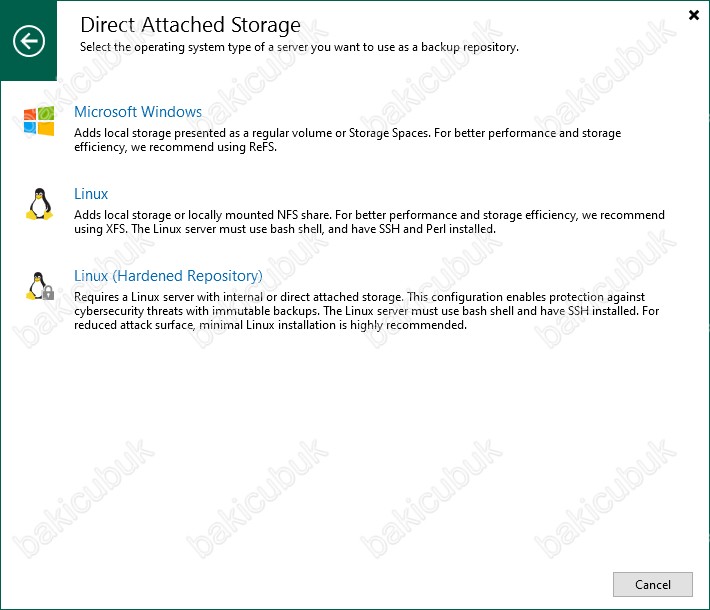
Network attached storage : Ortamınız da bulunan File Server, NAS ( Network Attached Storage ) cihazlarını ya da Storage üzerinde yapılandırdığınız depolama alanlarını Share ( Paylaşım ) olarak yapılandırdıktan sonra Veeam Backup & Replication 12 sunucumuz üzerine Backup Repository olarak yapılandırabilirsiniz. SMB (CIFS ) protokolünü kullanmaktadır.
Veeam Backup & Replication 10 ile birlikte NFS Share seçeneğini de gelmişti.
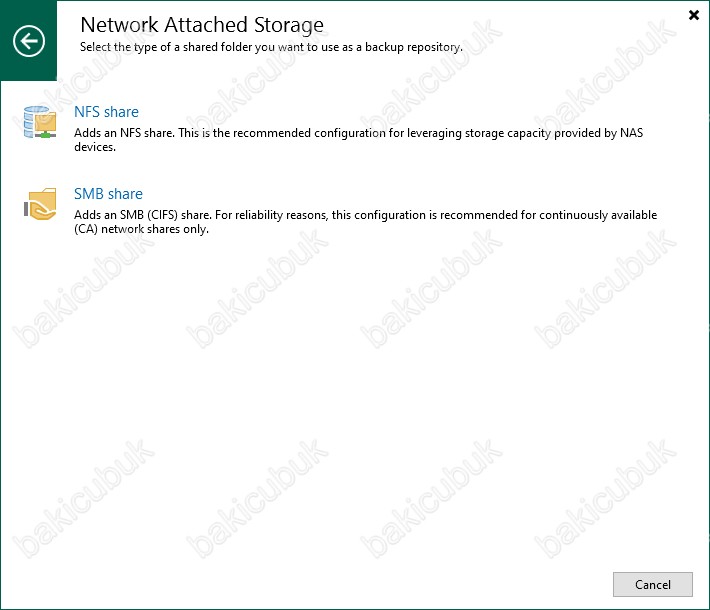
Deduplicating storage appliance : Dell EMC Data Domain, ExaGrid, Fijutsi CS800, HPE StoreOnce, Infinidat InfiniGuard ve Quantum DXi gibi donanım ürünlerini Backup Repository yapılandırması için bu seçenek ile devam edebilirsiniz.
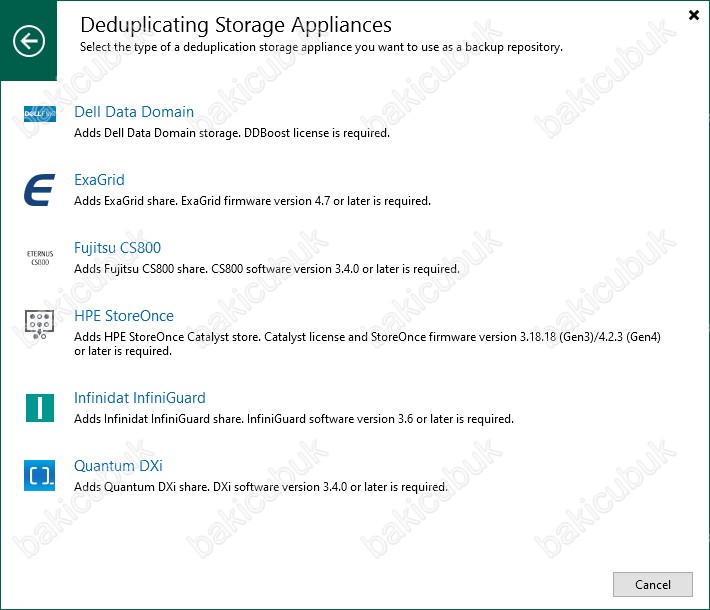
Object Storage ekranında
- S3 Compatible seçeneği ile şirket içi yapılandırmış olduğunuz Object Storage sistemleri ve S3 desteği sağlayan Cloud Object Storage servis sağlayıcılarını Object Storage olarak yapılandırabilirsiniz.
- Amazon S3 seçeneği ile Amazon Cloud Storage yapısında Amazon S3 (Simple Storage Service), Amazon S3 Glacier ve AWS Snowball Edge Cloud Strorage hizmetlerini Object Storage olarak yapılandırabilirsiniz.
- Google Cloud Storage seçeneği ile Google Cloud üzerinde yapılandırmış olduğunuz Bucket yapısını Object Storage olarak yapılandırabilirsiniz.
- IBM Cloud Object Storage seçeneği ile IBM Cloud üzerinde yapılandırmış olduğunuz Bucket yapısını Object Storage olarak yapılandırabilirsiniz.
- Microsoft Azure Storage seçeneği ile Microsoft Azure Storage üzerinde Azure Blob Storage, Azure Archine Storage ve Azure Data Box Cloud Strorage hizmetlerini Object Storage olarak yapılandırabilirsiniz.
- Wasabi Cloud Storage seçeneği ile Wasabi Cloud üzerinde yapılandırmış olduğunuz Bucket yapısını Object Storage olarak yapılandırabilirsiniz.
Object Storage seçeneği altına Wasabi Cloud Storage seçeneğinin Veeam Backup & Replication 12 ile birlikte geldiğini görüyoruz.
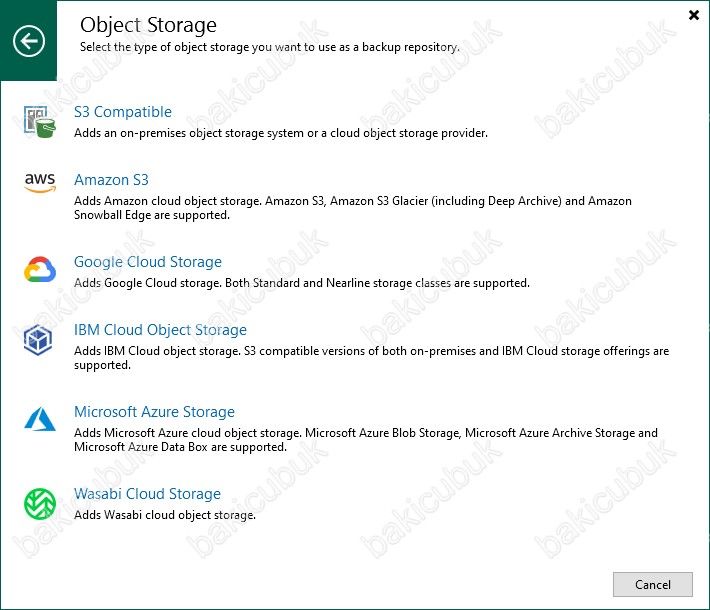
Add Backup Repository ekranında Deduplicating storage appliance seçeneğini seçiyoruz.
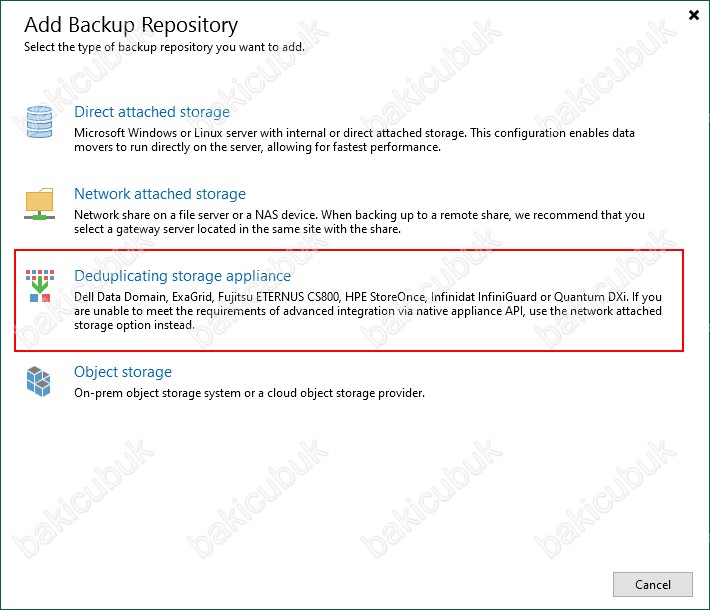
Deduplicating storage appliance ekranında Dell Data Domain seçeneğini seçiyoruz ve Dell EMC Data Domain yapısını ekliyoruz.
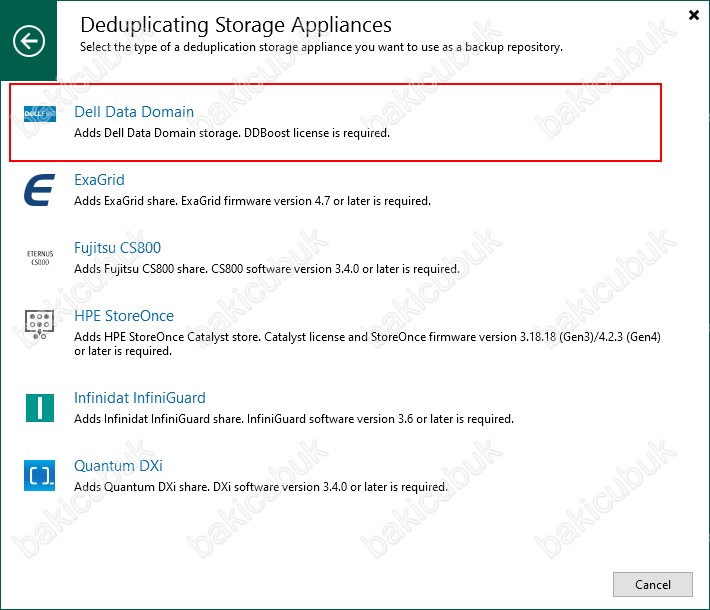
Name ekranında Dell EMC Data Domain Deduplicating storage appliance yapısını Backup Repository olarak eklemek ve yapılandırmak için bir Name ( İsim ) bölümünü yapılandırmamız gerekiyor.
Name ekranında Limit concurrent task to seçeneğinde eş zamanlı olarak Dell EMC Data Domain Deduplicating storage appliance yapısı üzerinde kaç adet Backup Job çalışacağını yapılandırabilirsiniz.
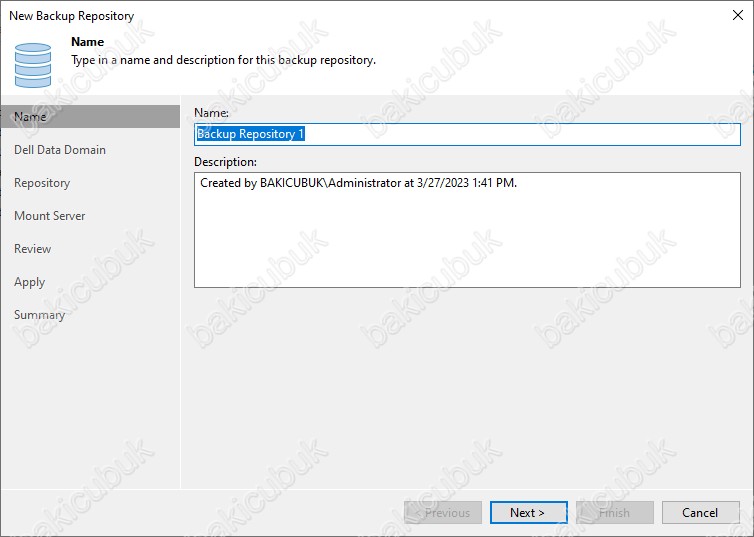
Name ekranında Dell EMC Data Domain Deduplicating storage appliance yapısını Backup Repository olarak eklemek ve yapılandırmak için bir Name ( İsim ) bölümünü yapılandırıyoruz ve Next diyerek devam ediyoruz.
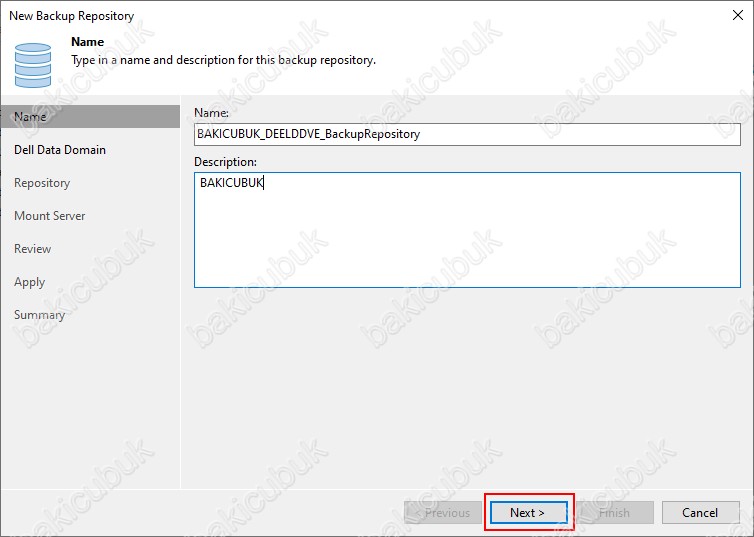
Dell Data Domain ekranında Type in Data Domain server name bölümünde Dell EMC Data Domain Deduplicating storage appliance yapısının DNS name ( Domain Name System ismi ) yapılandırmamız gerekiyor.
Use Fibre Channel (FC) connectivity seçeneğinde Dell EMC Data Domain Deduplicating storage appliance yapısı eğer Veeam Backup & Replication 12 sunucumuz üzerine Fiber olarak bağlantı sağladıysanız bu seçeneği seçmeniz gerekmektedir.
NOT: Ortamımızda bulunan DNS Server ( Domain Name System ) üzerinde Dell EMC Data Domain Deduplicating storage appliance yapısının IP Addresses ( IP Adresleri ) için Host A kaydı oluşturduk.
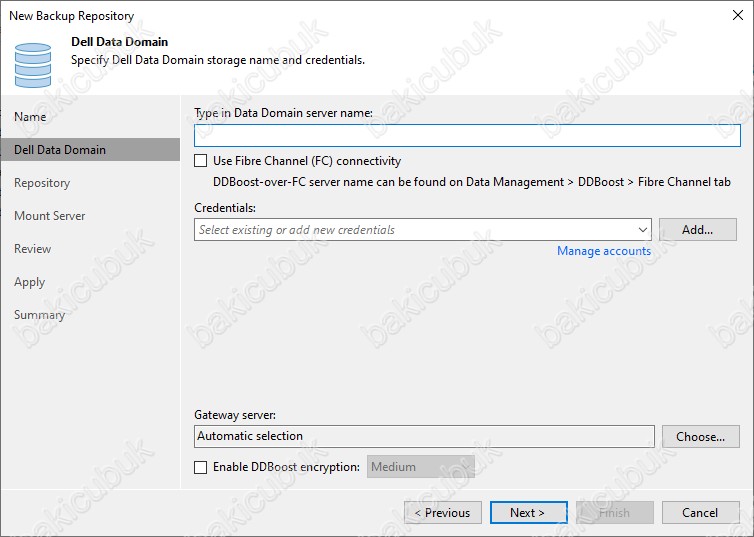
Dell Data Domain ekranında Type in Data Domain server name bölümünde Dell EMC Data Domain Deduplicating storage appliance yapısının DNS name ( Domain Name System ismi ) yazıyoruz.
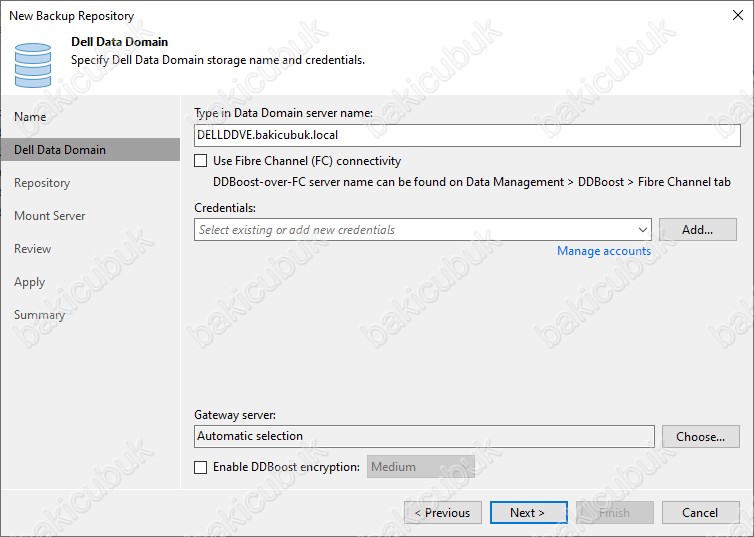
Dell Data Domain ekranında Credentials bölümünde Dell EMC Data Domain Deduplicating storage appliance yapısı üzerinde yetkili bir kullanıcı eklemek için Add diyoruz.
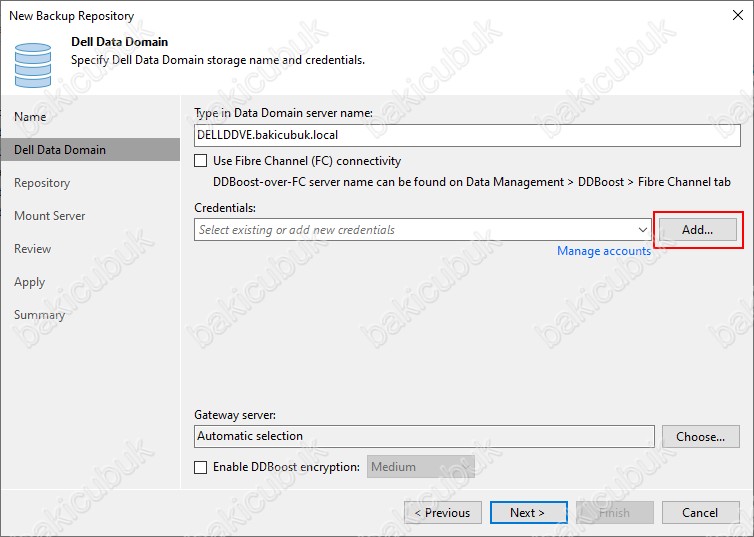
Credentials ekranında Username ve Password bölümüne gerekli bilgileri yazmamız gerekiyor.
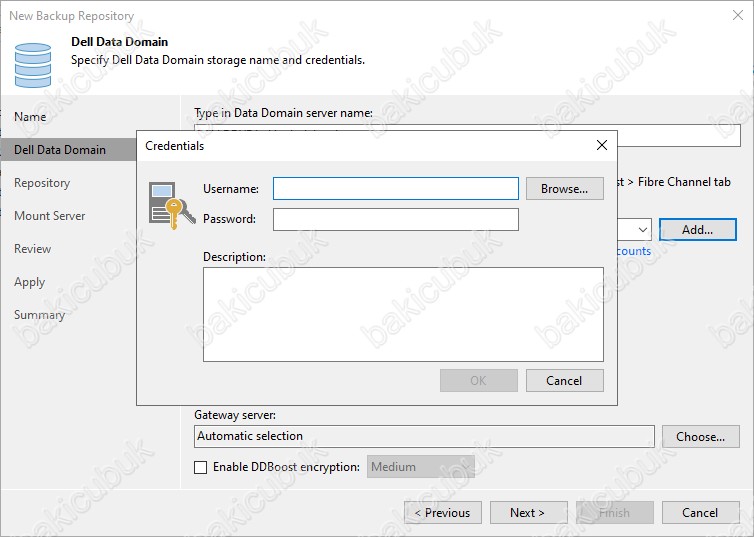
Credentials ekranında Username ve Password bölümüne gerekli bilgileri yazıyoruz ve OK diyoruz.
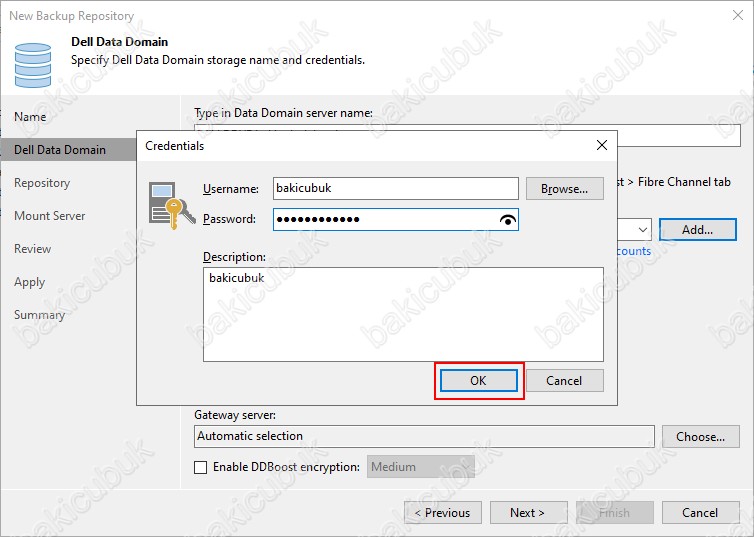
Credentials ekranında Credentials bölümüne gerekli bilgilerin geldiğini görüyoruz.
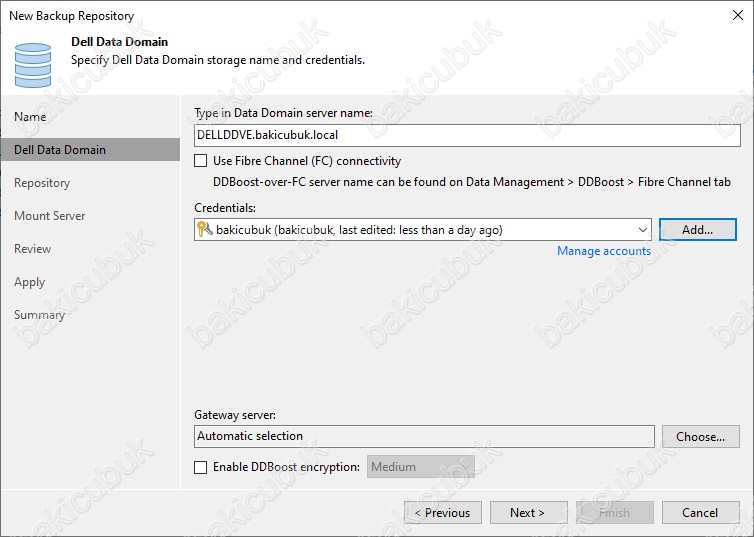
Dell Data Domain ekranında Gateway server bölümünde Choose seçeneğine tıklıyoruz.
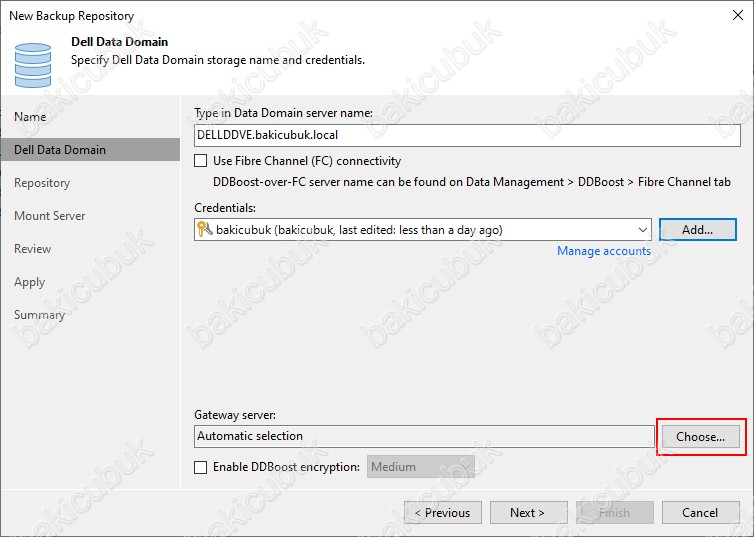
Choose gateway server to use ekranında Automatic selection ve Use the following gateway servers only seçenekleri bulunmaktadır.
Gateway Server, Veeam Backup & Replication sunucusunu ve Backup Repository “köprüleyen” yardımcı bir yedekleme altyapısı bileşenidir. Ayrıca, Backup Copy Job durumunda bir kaynak Backup Repository ve bir hedef Backup Repository ” köprüleyebilir “. Yedekleme altyapısına aşağıdaki türdeki yedekleme havuzlarını dağıtırsanız, ağ geçidi sunucusu gereklidir:
- Shared folder backup repositories
- Dell Data Domain deduplicating storage appliance
- HPE StoreOnce deduplicating storage appliance
- Object storage repository
Choose gateway server to use ekranında Automatic selection olarak seçiyoruz ve OK diyoruz.
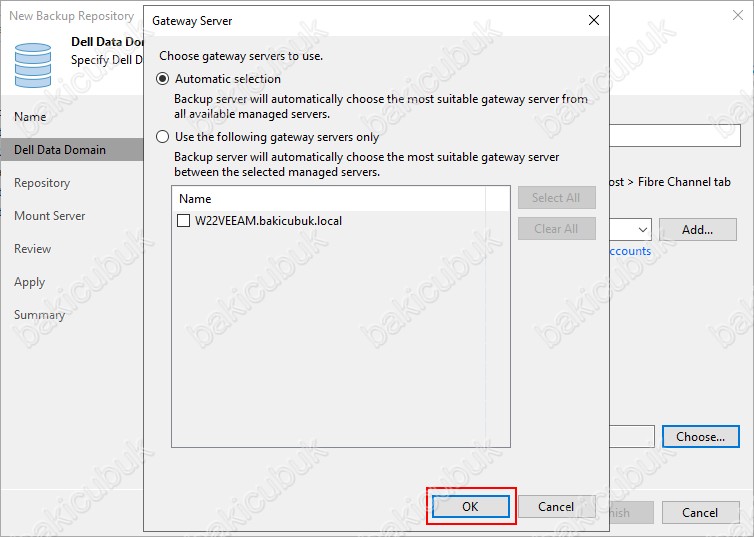
Dell Data Domain ekranında Enable DDBost encrypiton seçeneğinde.Medium olarak görüyoruz.
Deduplicating storage appliance aygıtında hedeflenen işler için şifrelemeyi etkinleştirmeyin. Şifrelemenin veri tekilleştirme oranı üzerinde olumsuz bir etkisi vardır
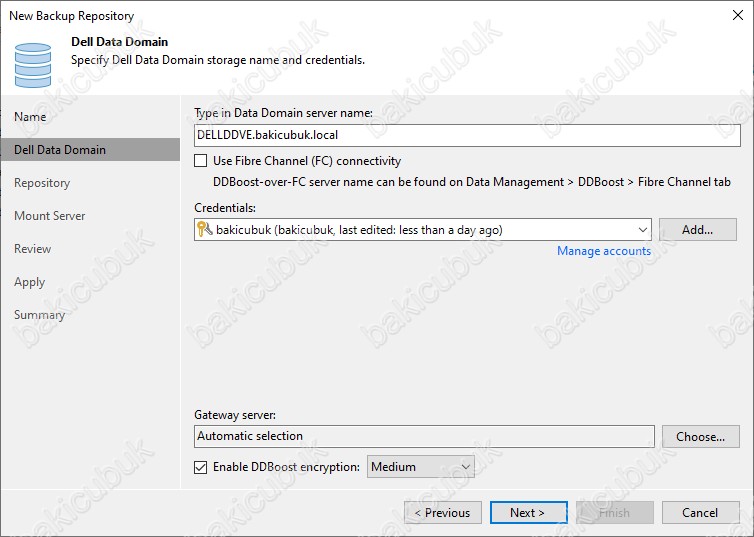
Dell Data Domain ekranında Enable DDBost encrypiton seçeneğinde.Medium ve High seçeneklerini görüyoruz.
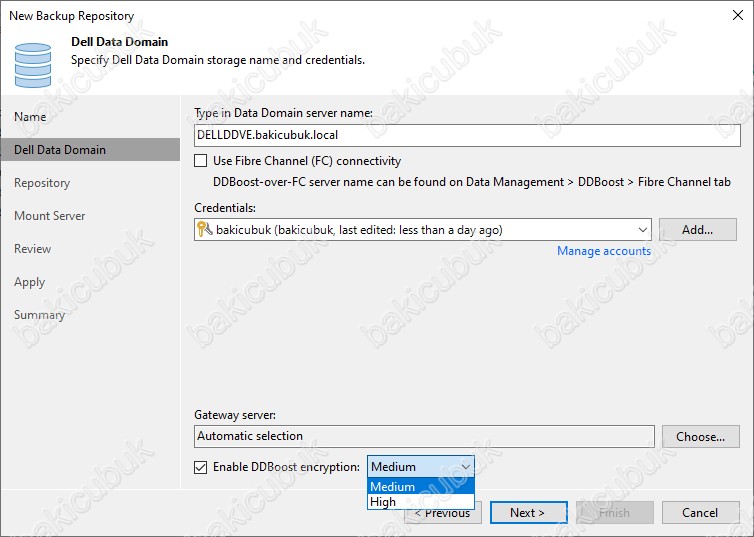
Dell Data Domain ekranında Dell EMC Data Domain Deduplicating storage appliance yapısı için gerekli yapılandırmayı tamamladıktan sonra Next diyerek devam ediyoruz.
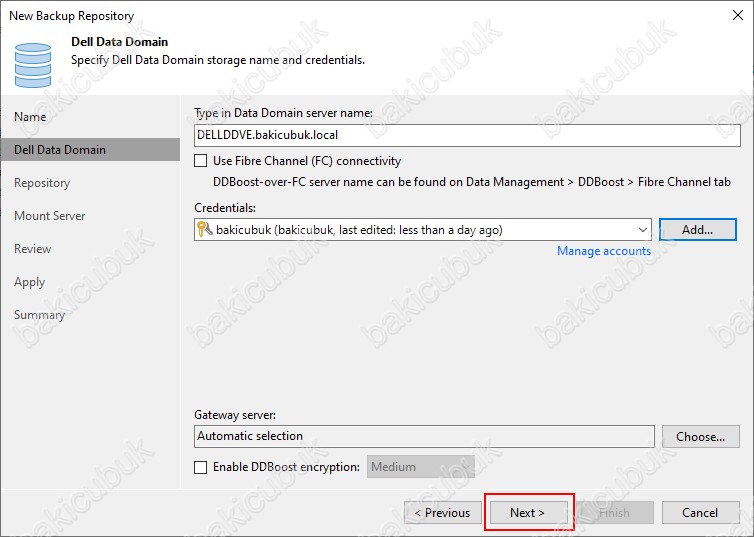
Dell Data Domain ekranında Dell EMC Data Domain Deduplicating storage appliance yapısı için gerekli yapılandırmanın kontrol edildiğini görüyoruz.
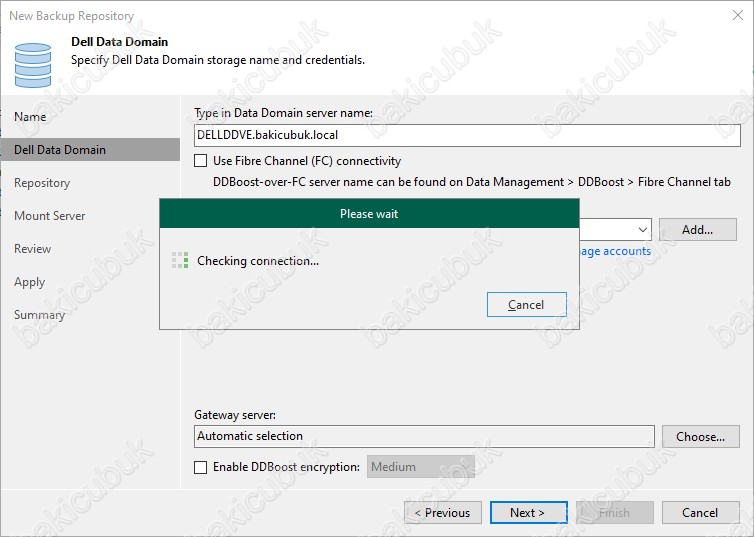
Reporsitory ekranında
Storage unit bölümünde Browse diyerek Dell EMC Data Domain Deduplicating storage appliance yapısı üzerinde bulunan depolama alanını seçmemiz gerekiyor.
Populate seçeneğine tıklayarak Dell EMC Data Domain Deduplicating storage appliance yapısı üzerinde Capacity ( Kapasite ) ve Free space ( Boş Alan ) bilgilerini kontrol edebilirsiniz.
Load control bölümünü altında bulunan :
Limit maximum concurrent task to seçeneği ile oluşturacağınız Backup Repository üzerinde aynı anda kaç Backup Job çalışacağını belirliyoruz. Default olarak 15 şeklinde gelmektedir.
Limit read and write data rates to seçeneği ile oluşturacağınız Backup Repository üzerinde Read ( Okuma ) ve Write ( Yazma ) hızını yapılandırabilirsiniz.
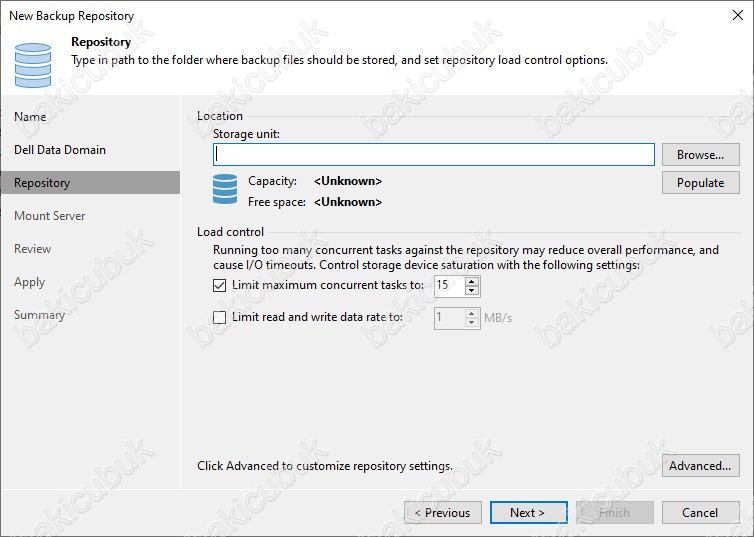
Reporsitory ekranında Storage unit bölümünde Browse diyerek Dell EMC Data Domain Deduplicating storage appliance yapısı üzerinde bulunan depolama alanını seçiyoruz.
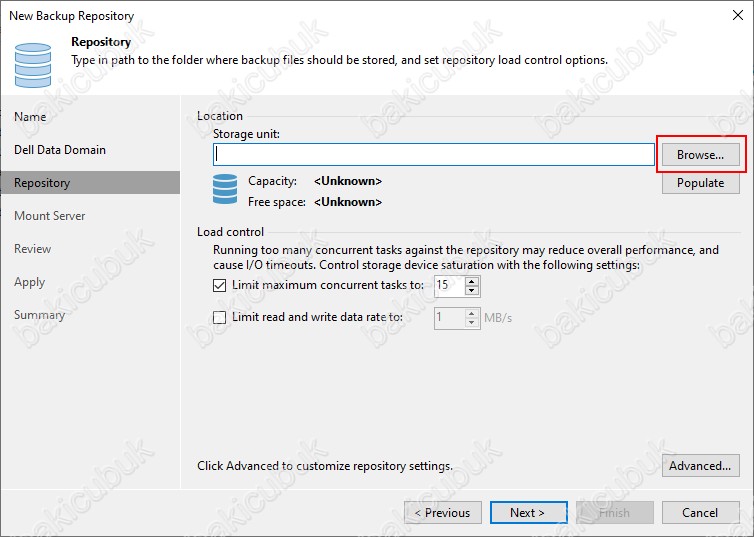
Select Folder ekranında DELLDDV.bakicubuk.local isimli Dell EMC Data Domain Deduplicating storage appliance yapısını görüyoruz.
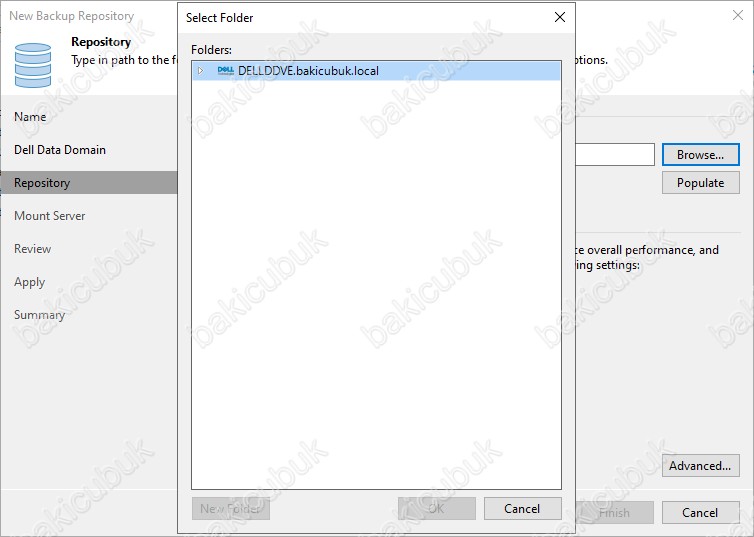
Select Folder ekranında DELLDDV.bakicubuk.local isimli Dell EMC Data Domain Deduplicating storage appliance yapısınında bulunan BAKICUBUK_Unit isimli depolama alanını seçiyoruz ve OK diyoruz.
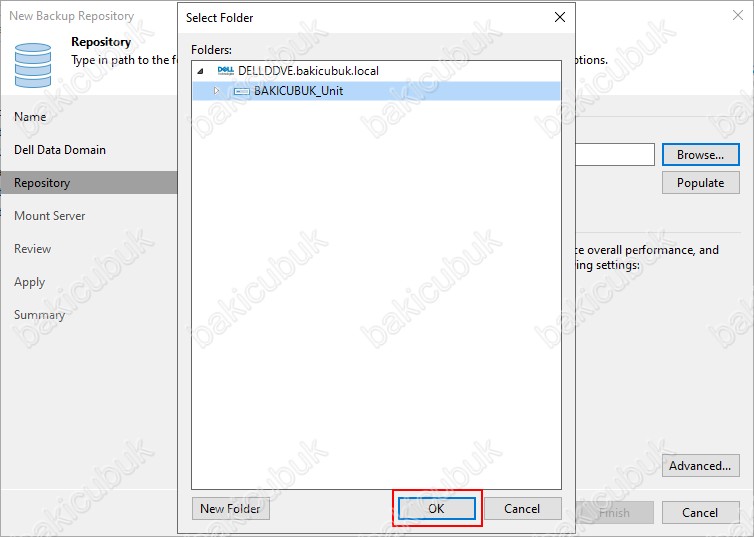
Reporsitory ekranında Storage unit bölümünde DELLDDV.bakicubuk.local isimli Dell EMC Data Domain Deduplicating storage appliance yapısınında bulunan BAKICUBUK_Unit isimli depolama alanının geldiğini görüyoruz.
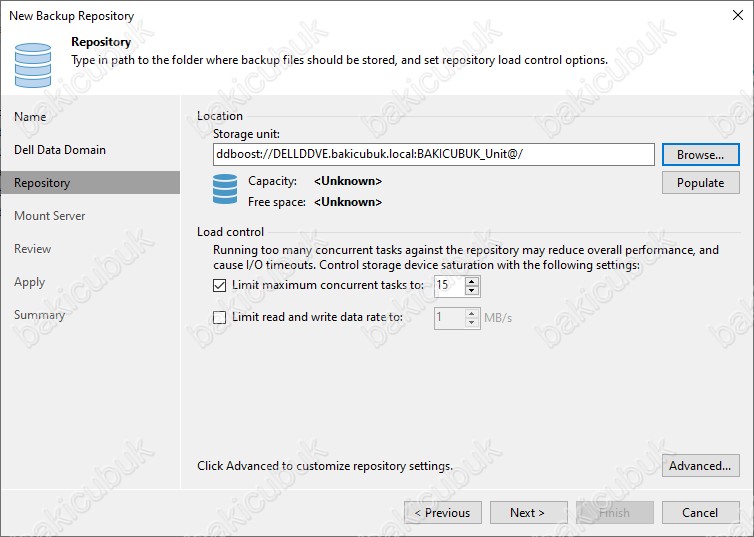
Reporsitory ekranında Populate diyerek Dell EMC Data Domain Deduplicating storage appliance yapısı üzerindeki Capacity ( Kapasite ) ve Free space ( Boş Alan ) bilgisini kontrol ediyoruz.
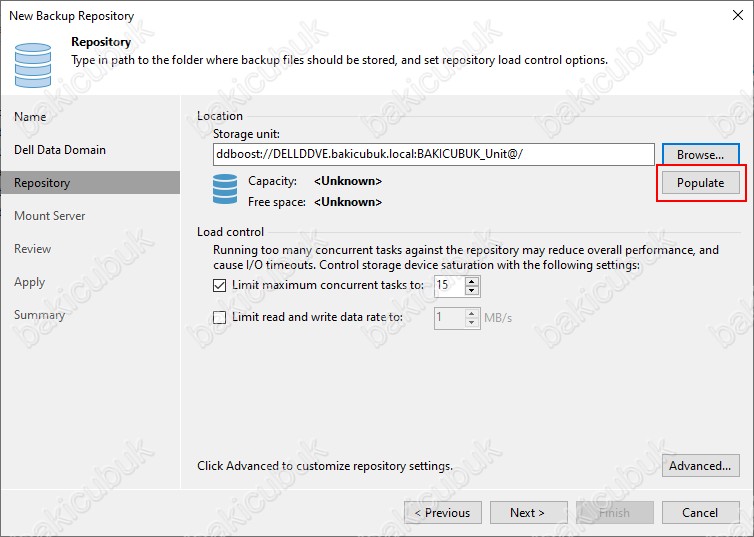
Reporsitory ekranında Dell EMC Data Domain Deduplicating storage appliance yapısı üzerindeki Capacity ( Kapasite ) ve Free space ( Boş Alan ) bilgisinin geldiğini görüyoruz.
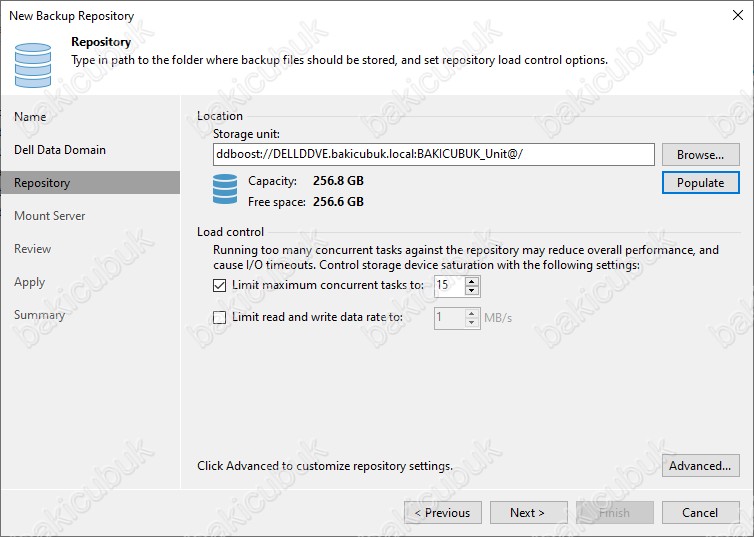
Reporsitory ekranında Advanced menüsü tıklayarak yapılandırma seçeneklerini kontrol ediyoruz.
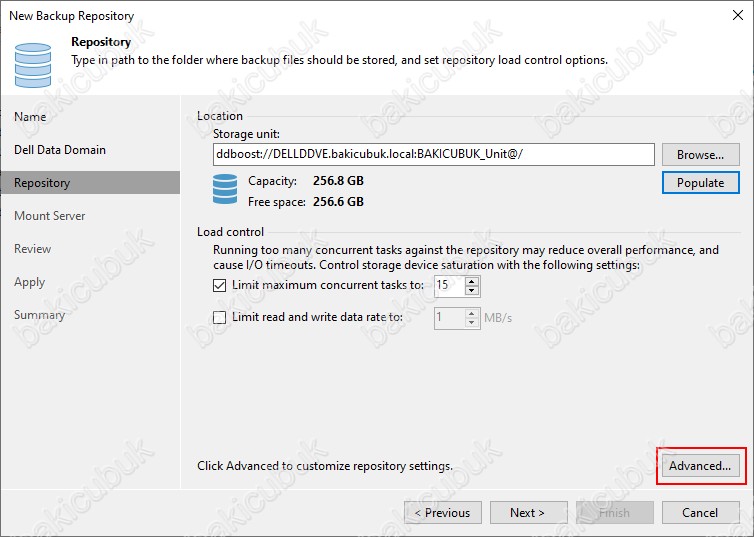
Storage Compatibility Settings ekranında
Align backup file data blocks : Sabit blok boyutu kullanan depolama sistemleri için Yedekleme dosyası veri bloklarını hizala onay kutusunu işaretleyin. Veeam Yedekleme ve Çoğaltma, bir yedekleme dosyasına kaydedilen sanal makine verilerini 4 KB blok sınırında hizalar.
Decompress backup data blocks before storing : Bir yedekleme işi için sıkıştırmayı etkinleştirdiğinizde Veeam Backup & Replication, VM verilerini kaynak tarafında sıkıştırır ve ardından hedef tarafa taşır. Sıkıştırılmış verilerin tekilleştirici bir depolama aygıtına yazılması, eşleşen blok sayısı azaldıkça tekilleştirme oranlarının düşük olmasına neden olur. Bu durumun üstesinden gelmek için, Depolamadan önce yedek veri bloklarını aç onay kutusunu seçin. Bir iş için veri sıkıştırma etkinleştirilirse Veeam Backup & Replication kaynak taraftaki sanal makine verilerini sıkıştıracak, hedef tarafa taşıyacak, hedef taraftaki sanal makine verilerini sıkıştıracak ve daha yüksek tekilleştirme oranı elde etmek için ham sanal makine verilerini depolama aygıtına yazacaktır.
This repository is backed by rotated hard disk : Bu seçenek etkinleştirildiğinde Veeam Backup & Replication, yedekleme hedefini döndürülmüş sürücülere sahip bir yedekleme deposu olarak tanır ve bu sürücülerde oluşturulan yedekleme zincirinin bozulmadığından emin olmak için belirli bir algoritma kullanır.
User per-VM backup files : İşteki her makine için ayrı bir yedekleme dosyası oluşturmak için, Makine başına kullanıcı yedekleme dosyaları onay kutusunu seçin. Tekilleştirici depolama aygıtını yedekleme deposu olarak kullanıyorsanız bu ayar önerilir. Veeam Backup & Replication, makine verilerini çeşitli akışlarda yedekleme deposuna yazacak ve bu da yedekleme işi performansını artıracaktır. Ancak bu durumda Veeam Yedekleme ve Çoğaltma, işe eklenen sanal makineler arasındaki verileri tekilleştirmez
Storage Compatibility Settings ekranında default gelen seçeneklerde herhangi bir değişiklik yapmıyoruz ve OK diyoruz.
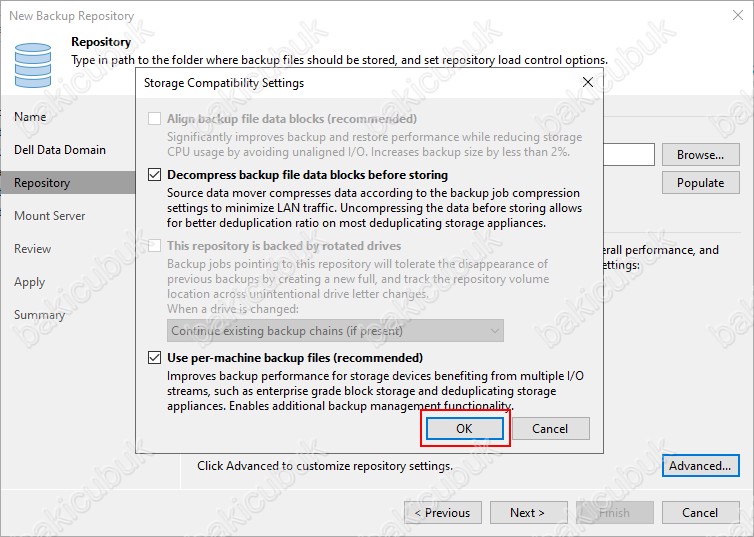
Reporsitory ekranında gerekli yapılandırmayı tamamladıktan sonra Next diyerek devam ediyoruz.
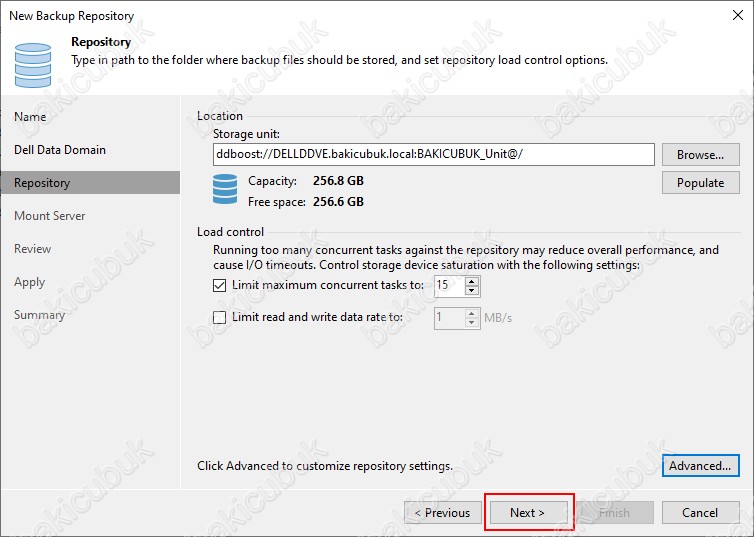
Mount Server ekranında Mount Server bölümün de yapılandıracağımız Backup Repository hangi sunucu üzerinden bağlanacağını seçiyoruz. Eğer ortamınız da Mount Server sunucumuzu başka bir sunucu üzerinde yapılandırmışsanız Add New diyerek onu ekleyeyerek yapılandırabilirsiniz.
Veeam Backup & Replication 10 ile birlikte Instant recovery write cache folder bölümünün geldiğini görüyoruz. Veeam Backup & Replication 9.5 versiyonunda bulunan Folder bölümünün artık olmadığını görüyoruz.
Instant recovery write cache folder bölümünde Instant VM Recovery önbellek dosyalarının depolanabileceği dizini yapılandırabilirsiniz. Bu dizinin en az 10 GB boş Disk alanı olan bir dizin üzerinde yapılandırmanız gerekmektedir. Bu dizin için genellikle SSD Disklerin bulunduğu disk yapısı önerilmektedir. Maksimum boş alan miktarına sahip bir birimdeki IRCache klasörüdür. IRCache klasörü, kurtarma doğrulaması veya geri yükleme işlemleri sırasında yedeklemelerden başlatılan suncuların yazma önbelleğini depolanır. Yazma önbelleğini depolamak için en az 10 GB boş disk alanınız olduğundan emin olmanız gerekmektedir.
Enable vPower NFS service on the mount server (recommended) bölümünde ise Veeam firmasına patentli bir teknolojisi olan vPower NFS özelliğini aktif edebiliyoruz.
vPower NFS : Veeam Backup & Replication 11 ile tekilleştirilmiş ve sıkıştırılmış olan Backup ( Yedek ) dosyalarının VMDK dosyası olarak ESXi host’una eklenmesini sağlar. Bu sayede ESXi host Backup ( Yedek ) alınmış olan Virtual Machine ( Sanal Makine ) dosyalarına erişim sağlayabilir.
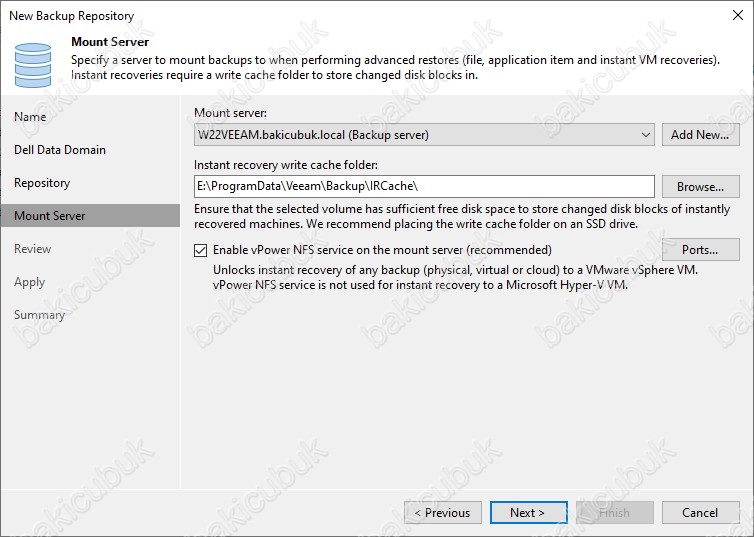
Mount Server ekranında Enable vPower NFS service on the mount server (recommended) bölümün de bulunan Ports seçeneğine tıklıyoruz.
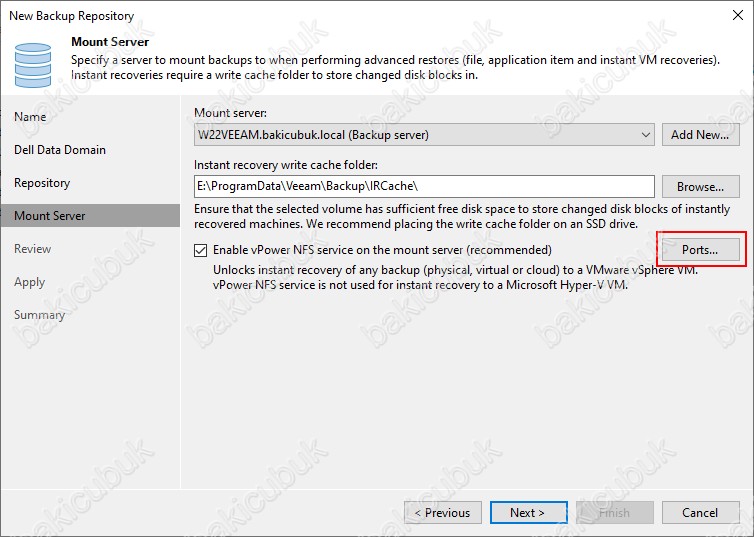
vPower NFS Port Settings ekranında Mount port ve vPower NFS port servis portlarını değiştirebilirsiniz. Default olarak gelen portlarda herhangi bir değişiklik yapmıyoruz ve OK diyoruz.
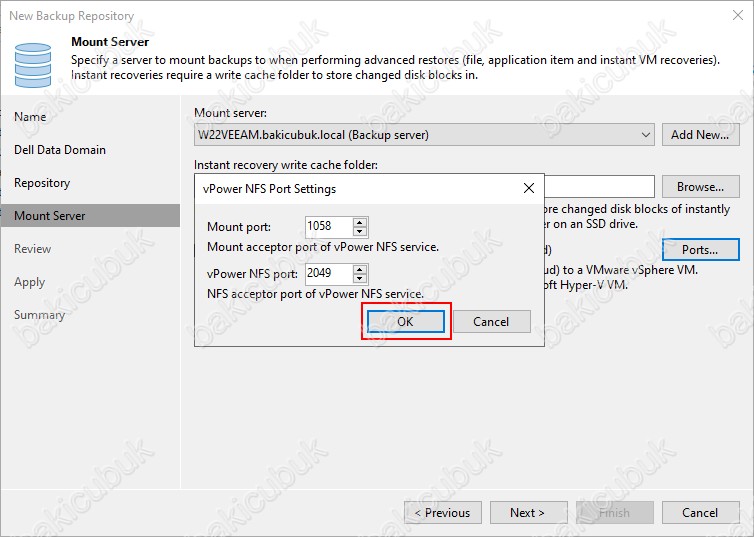
Mount Server ekranında gerekli yapılandırmayı tamamladıktan sonra Next diyerek devam ediyoruz.
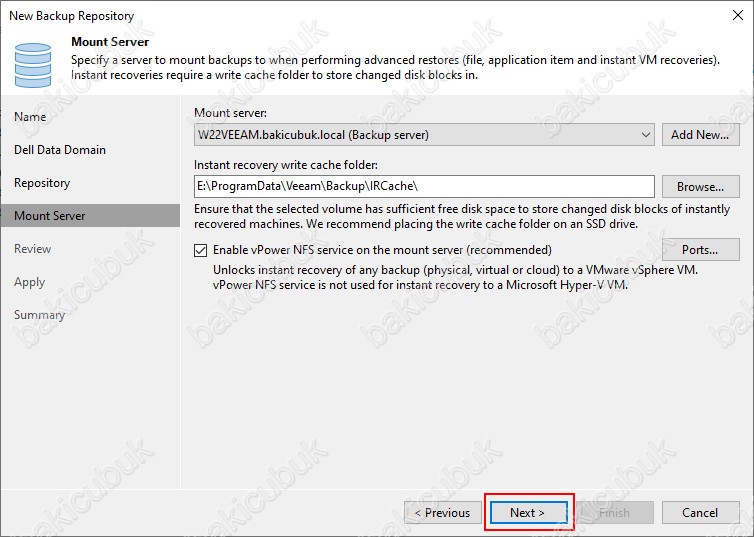
Review ekranında Dell EMC Data Domain Deduplicating storage appliance yapısını Backup Repository olarak yapılandırmak için kurulacak olan Veeam Backup & Replication 12 yazılımlarını görüyoruz.
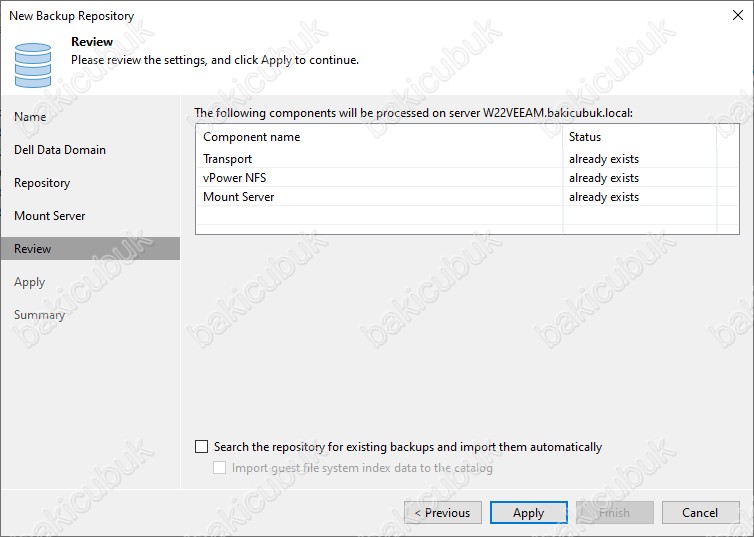
Review ekranında Search the repository for existing backups and import them automatically seçeneği işaretlererek yapılandıracağınız Dell EMC Data Domain Deduplicating storage appliance yapısı içinde eğer daha önceden alınan Backup ( Yedek ) dosyalarını Import guest file system index data to the catoalog seçeneğini işaretleyerek Import edebilirsiniz.
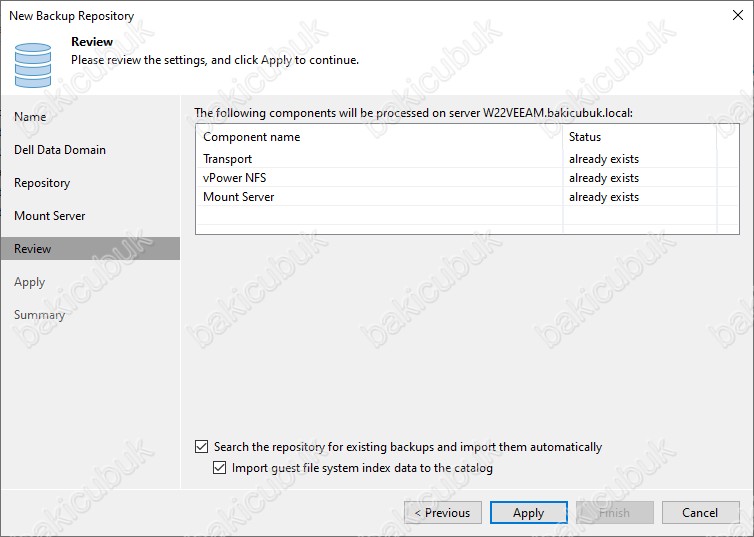
Review ekranında Apply diyerek yapılandırmayı başlatıyoruz.
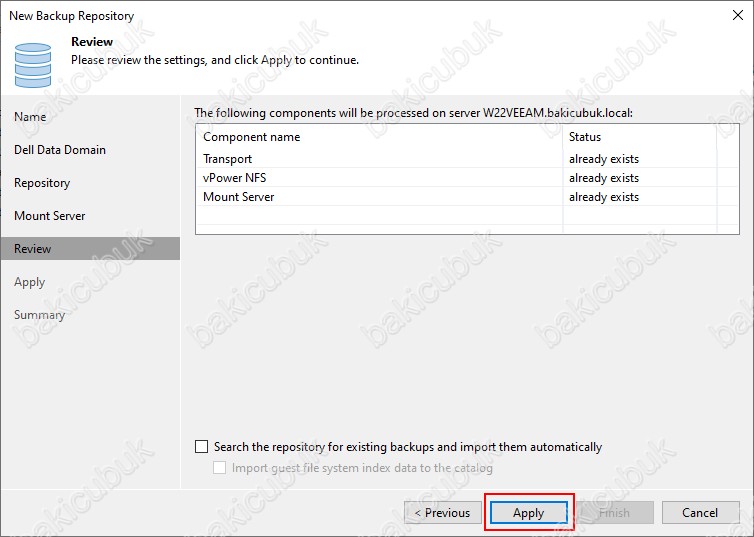
Apply ekranında Veeam Backup & Replication 12 üzerindeDell EMC Data Domain Deduplicating storage appliance yapısını Backup Repository olarak yapılandırma işleminin başladığını görüyoruz.
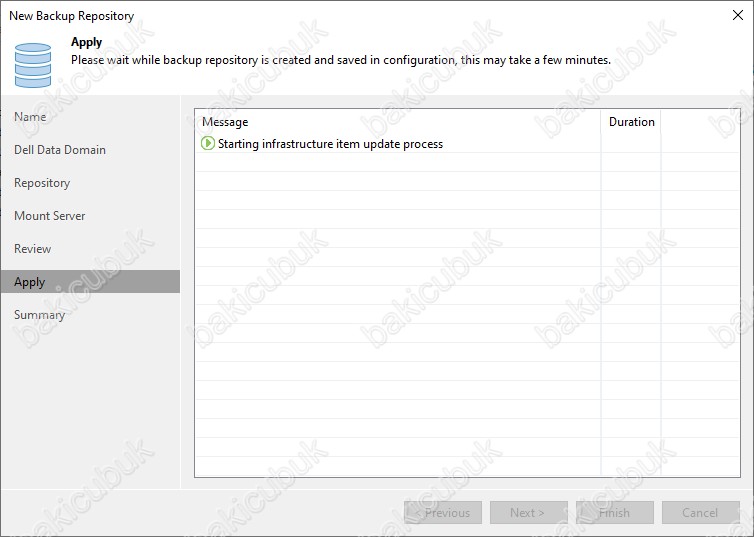
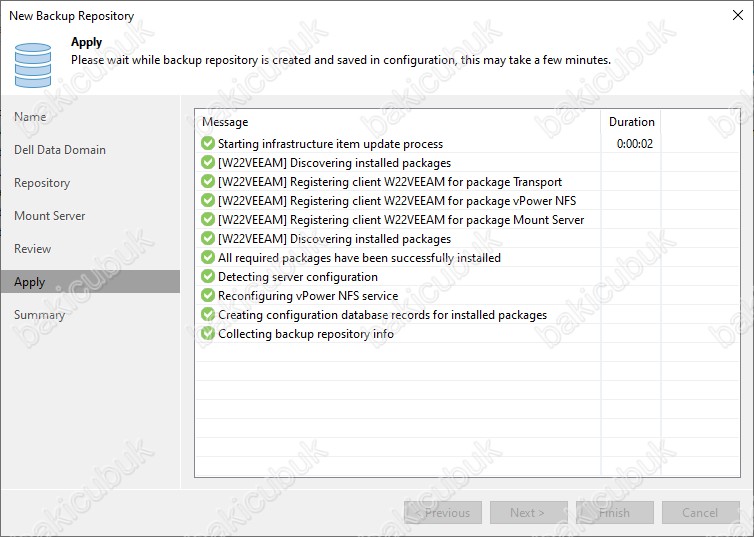
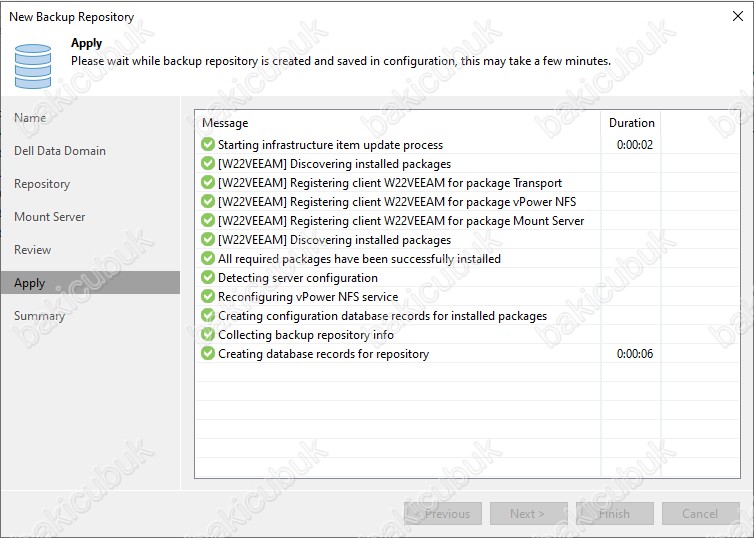
Apply ekranında Dell EMC Data Domain Deduplicating storage appliance yapısını Backup Repository olarak yapılandırma işlemlerinin başarılı bir şekilde tamamlandığını görüyoruz.
Apply ekranında Veeam Backup & Replication 12 üzerinde Dell EMC Data Domain Deduplicating storage appliance yapısını Backup Repository olarak yapılandırma işlemi tamamlandıktan sonra Next diyerek devam ediyoruz.
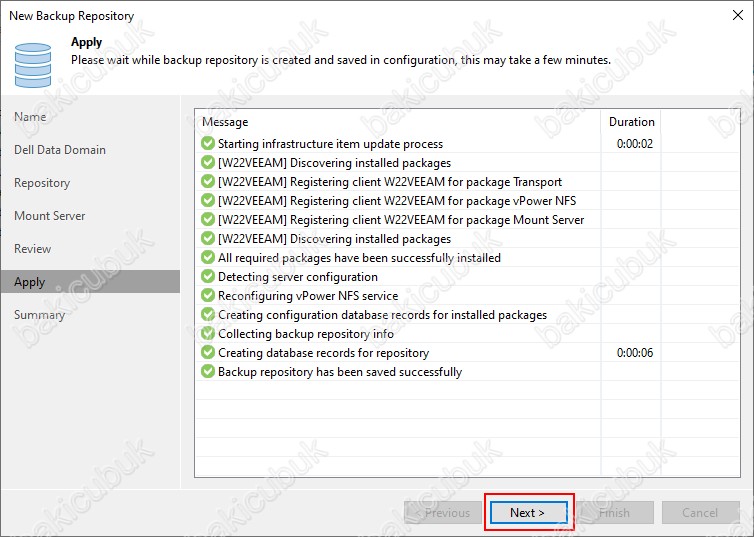
Summary ekranında Veeam Backup & Replication 12 üzerinde Dell EMC Data Domain Deduplicating storage appliance yapısını Backup Repository olarak yapılandırma bilgilerini görüyoruz.
Summary ekranında gerekli yapılandırma bilgilerini kontrol ettikten sonra Finish diyerek yapılandırmayı sonlandırıyoruz.
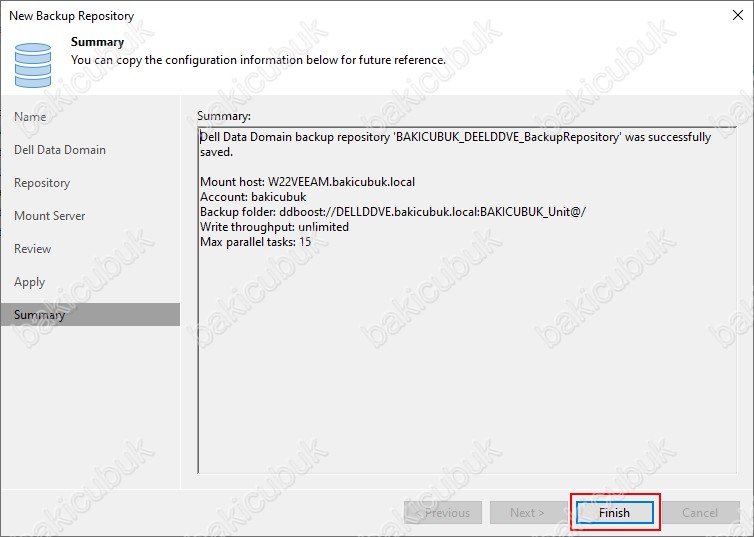
Veeam Backup & Replication 12 konsolun da bulunan Backup Infrastructure menüsü altında bulunan Backup Repositories sekmesine yapılandırmış olduğumuz BAKICUBUK_DELLDVE_BackupRepository isimli Dell EMC Data Domain Deduplicating storage appliance yapısının geldiğini görüyoruz.
Veeam Backup & Replication 12 konsolun eğer ilk defa Backup Repository olarak Dell EMC Data Domain Deduplicating storage appliance yapısını yapılandırmış olsaydınız Change the configuration backup location to the newly created repository? uyarısı alabilirsiniz ve Yes diyebilirdiniz. Bu yapılandırmış olduğunuz Dell EMC Data Domain Deduplicating storage appliance yapısı Veeam Backup & Replication 12 üzerinde Backup Jobs yapılandırmasında direkt olarak seçili gelecektir.
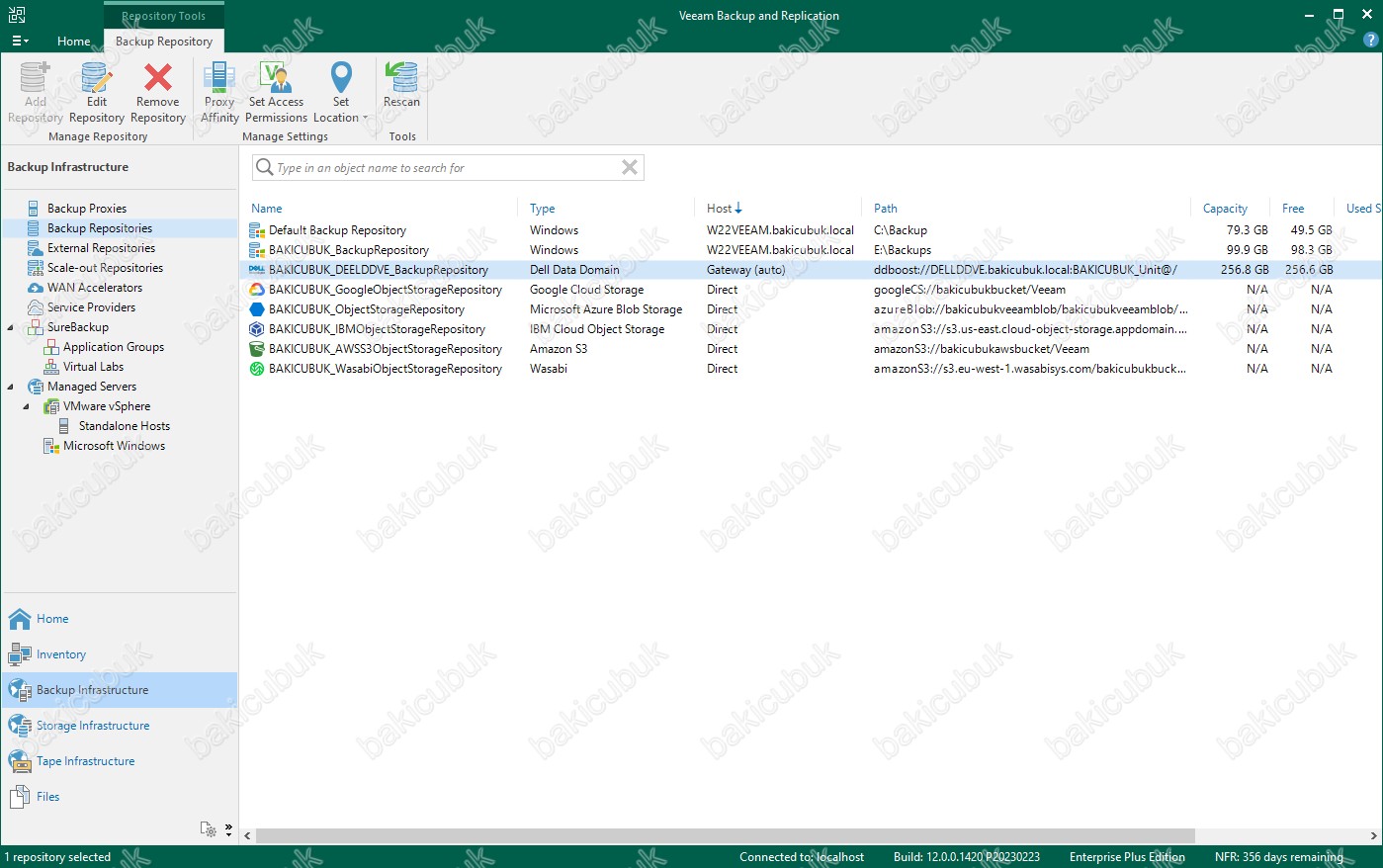
Veeam Backup & Replication 12 konsolun da bulunan Files menüsü altında bulunan Dell Data Domain sekmesine yapılandırmış olduğumuz BAKICUBUK_DELLDVE_BackupRepository isimli Dell EMC Data Domain Deduplicating storage appliance yapısını görüyoruz.
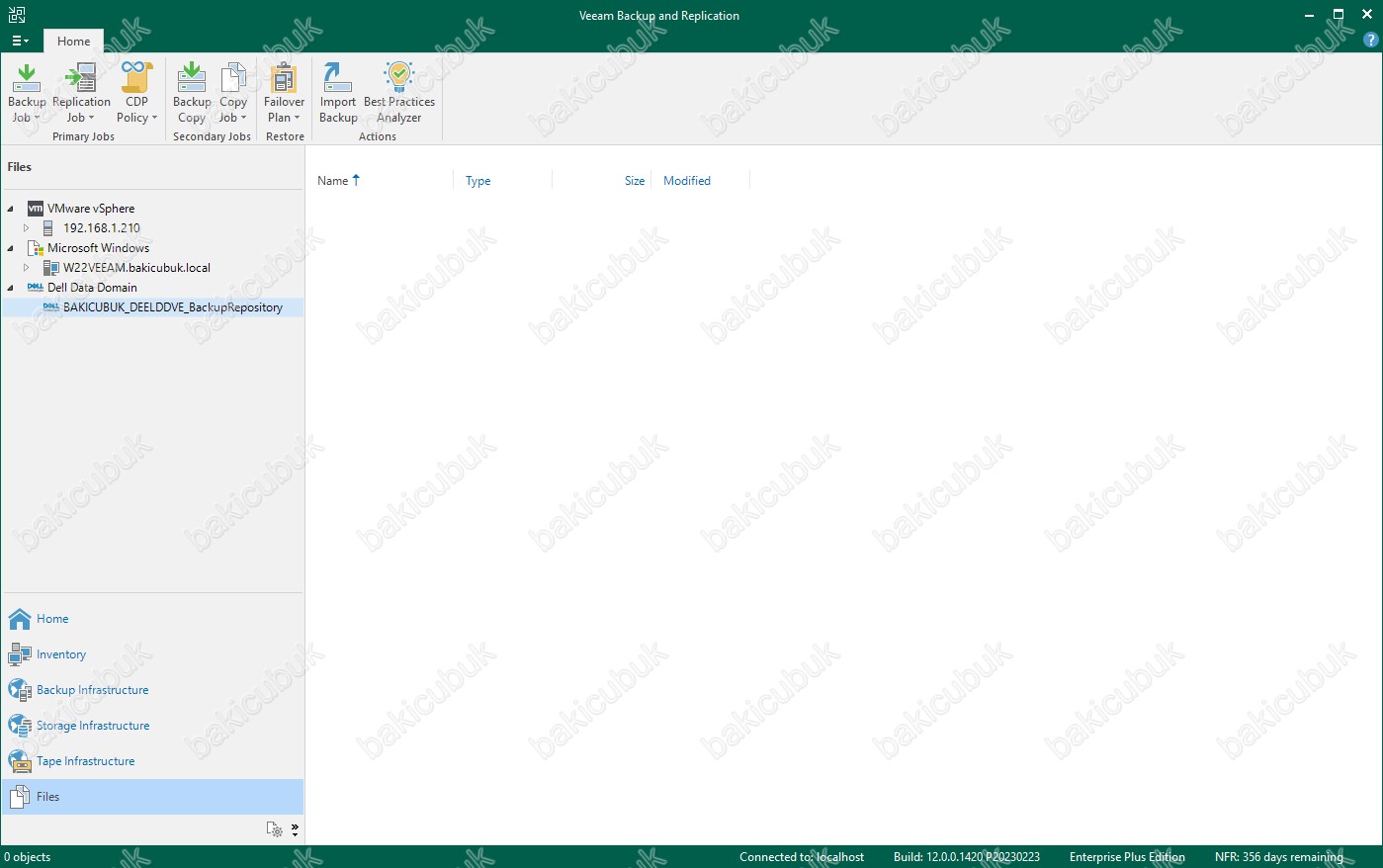
Başka bir yazımızda görüşmek dileğiyle…




